Hello大家好,我是帮帮。今天跟大家分享一下Excel透视表数据看板技巧,切片器动态显示,极简轻松不加班。
メ大家请看范例图片,Excel动态图表,切片器双图表控制,多维图表快捷设置。メ

メ框选数据源——插入——透视表——表内生成数据。メ
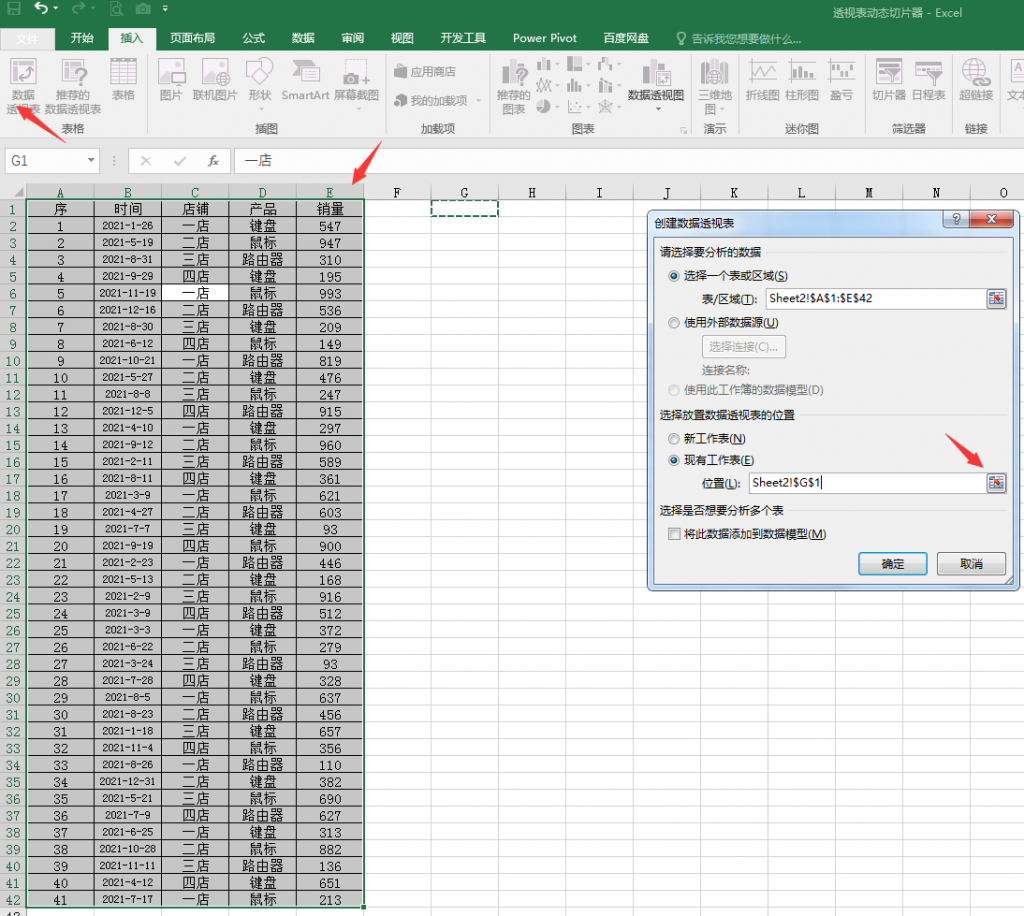
メ我们先将店铺,销量,分别拖动到行,值字段。メ
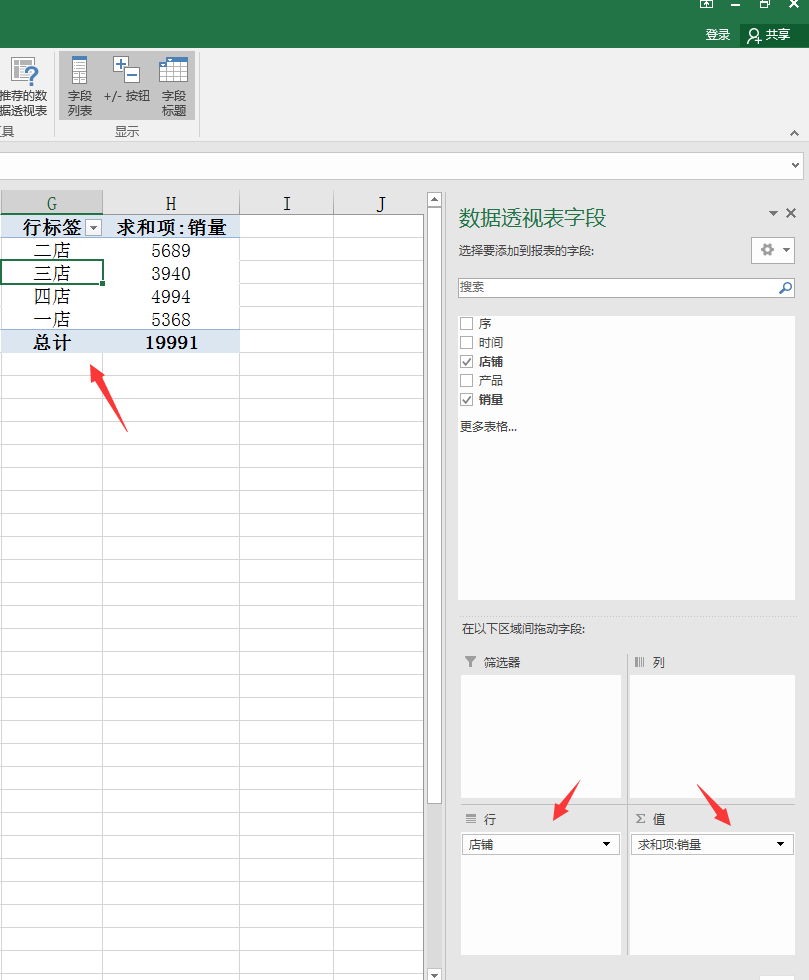
メ再重复操作一次,生成另外一张透视表。メ
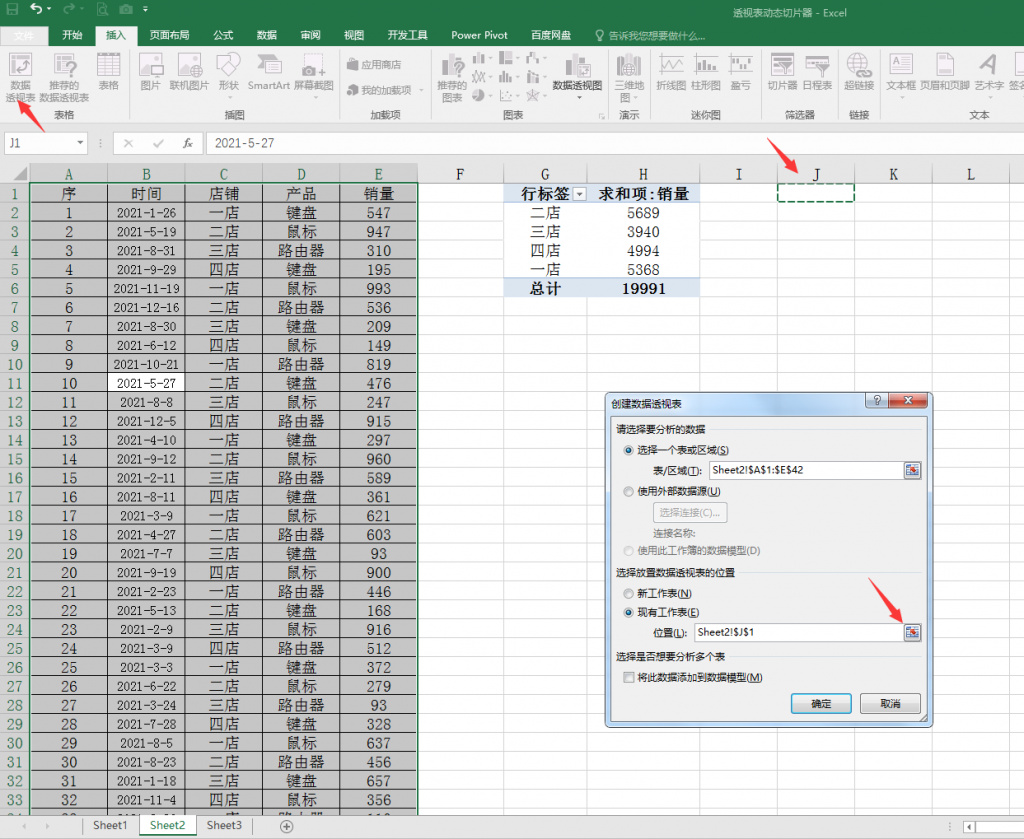
メ这次透视表以产品,值作为字段统计。メ
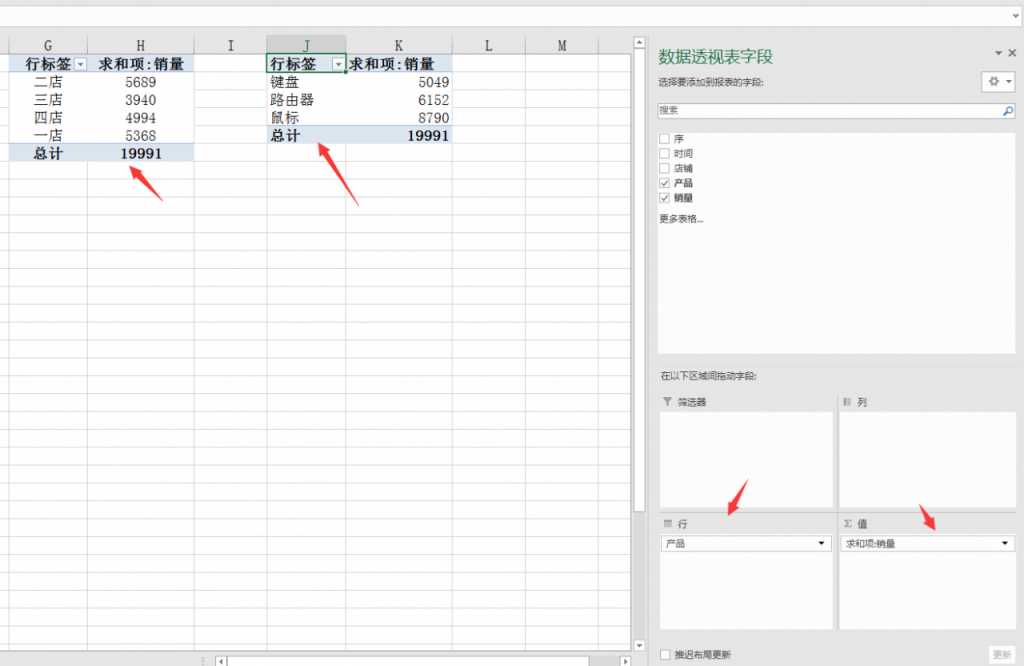
メ分别点击两张透视表,插入柱形图。メ
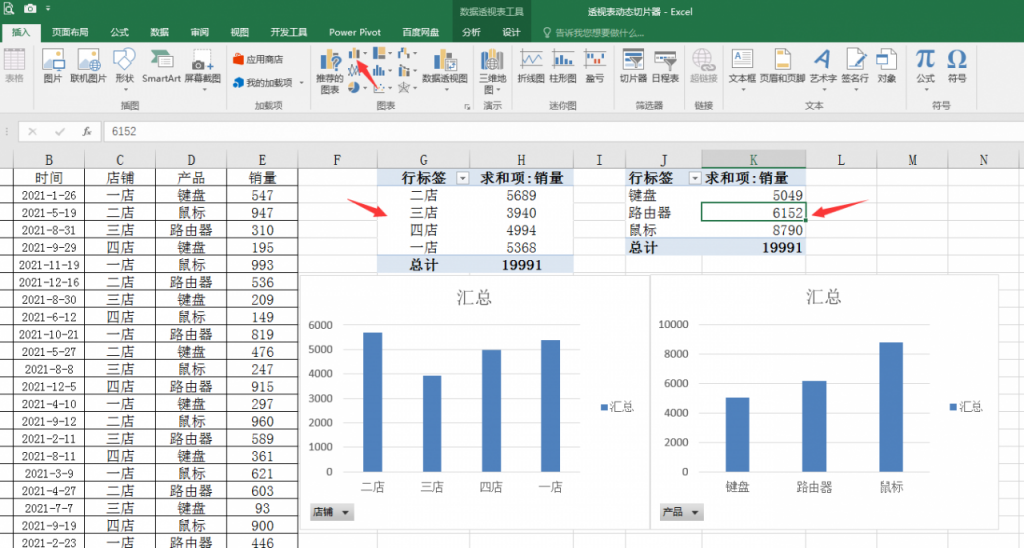
メ点击某一张透视表——分析——插入日程表。メ
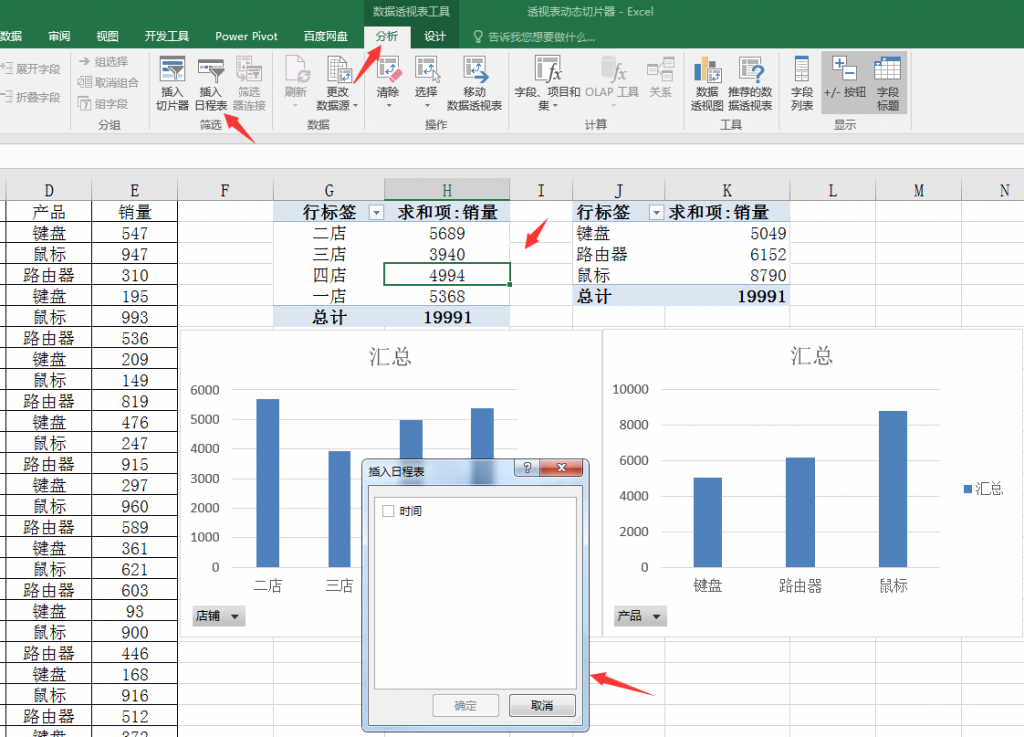
メ点击日程表——选项——报表链接,勾选两张透视表。メ
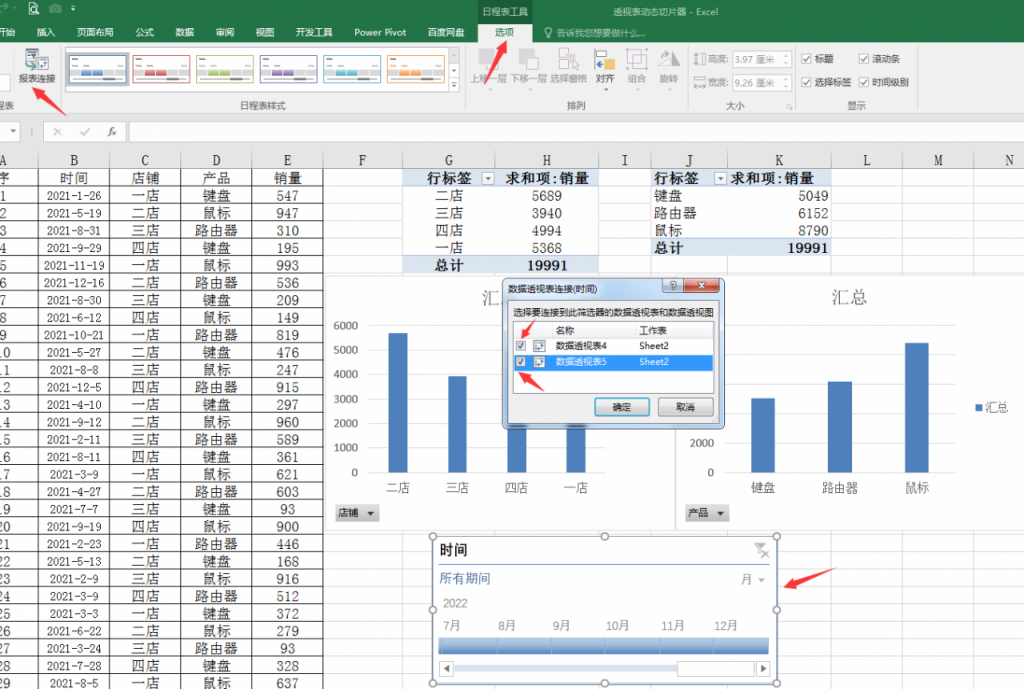
メ我们再多两张图表进行一下编辑,表头,删除图表字段按钮等。メ
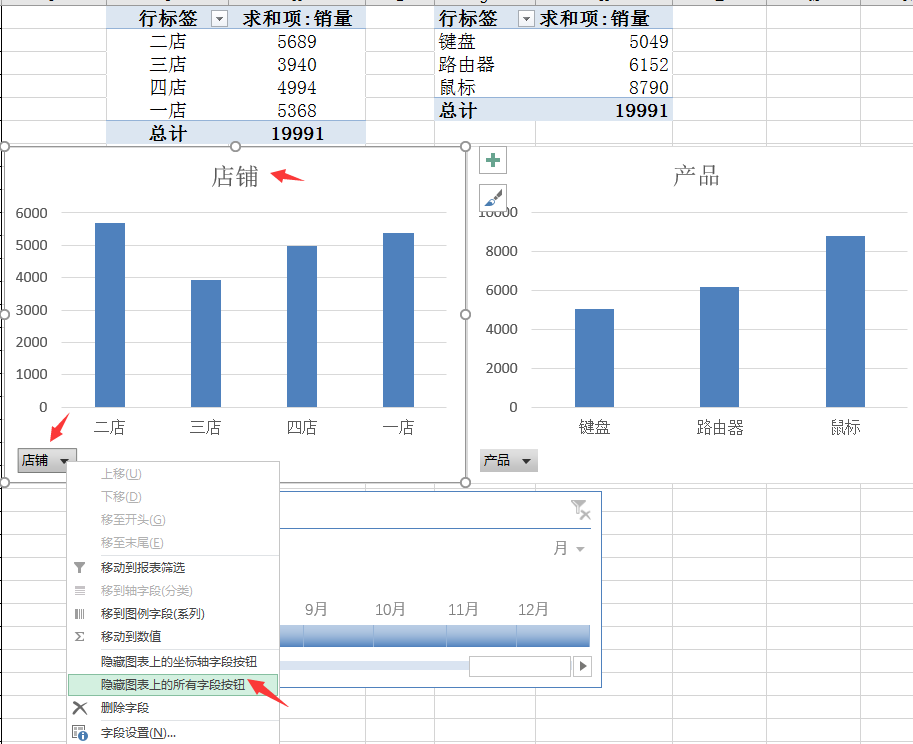
メ轻微修改一下图表颜色,我们拖动日程表的时间杆,双图表动态变化显示,简单轻松。メ
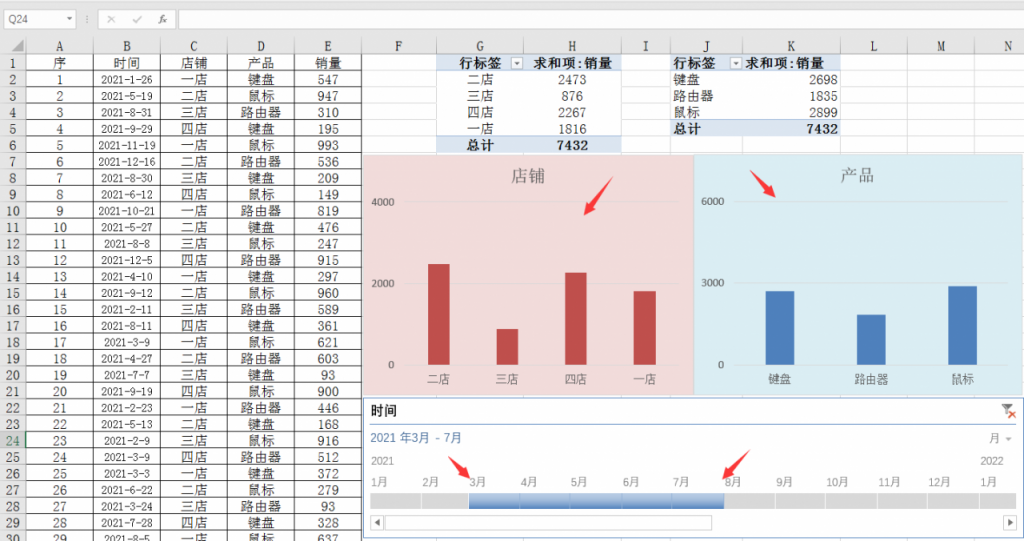





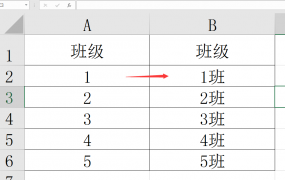
评论0